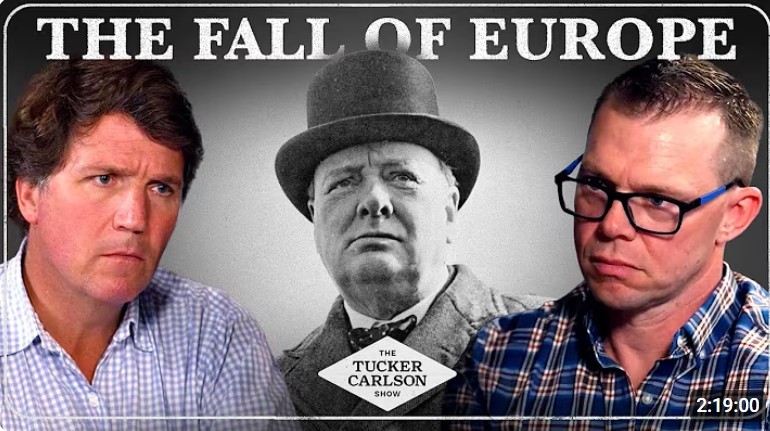Fie că pregătești un tutorial, raportezi un bug sau captezi un stream de joc, iPadOS include un recorder de ecran capabil să salveze video Full HD cu sunet în două atingeri. Descoperă setările corecte și câteva trucuri care reduc dimensiunea fișierelor fără să pierzi claritate.
Configurarea butonului screen recording și microfonului
Mergi în Settings > Control Center și apasă „+” lângă Screen Recording. Deschide apoi Control Center și ține apăsat butonul de înregistrare: apare un meniu în care poți activa Microphone Audio. Odată pornit, iPadOS numără trei secunde și înregistrează tot ce se aude prin microfonul intern sau un headset USB-C, dar nu și sunetul intern al aplicațiilor protejate DRM. Videoclipurile ajung automat în Photos, gata pentru editare rapidă.
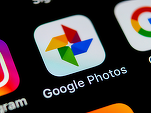
Dacă vrei să înregistrezi prezentări în Keynote cu voce, lasă Microphone Audio activ și folosește gestul scribble pentru a evidenția. Pentru demonstrații de jocuri, conectează o pereche de căști cu boom mic; recorderul prinde comentariul tău și lasă sunetul jocului pe difuzoare, evitând ecoul. În timpul capturii apariția barei roșii sus îți confirmă că totul funcționează; atinge-o pentru a opri.
Trucuri pentru calitate și gestionarea fișierelor
În Settings > Control Center > Screen Recording alege 60 fps dacă vrei fluiditate maximă, însă reține că un clip de 10 minute poate depăși 2 GB. Pentru a economisi spațiu, deschide Shortcuts și creează fluxul “Extract Audio”; după terminarea capturii rulează-l pentru a salva doar sunetul în format M4A și șterge video-ul. În aplicația Files poți comprima .mov-ul direct cu Quick Actions > Compress, iar dacă dimensiunea rămâne mare, importă-l în iMovie și exportă la 720p.

Pentru tutoriale pas cu pas, activează Show Touches din Settings > Accessibility > AssistiveTouch > Cursor > Show Touches, astfel încât spectatorii să vadă exact unde atingi. La înregistrări lungi dezactivează Low Power Mode; sistemul altfel reduce frecvența CPU și scade framerate-ul. Când termini, redenumește fișierul în Photos cu un titlu descriptiv, apoi folosește AirDrop spre Mac pentru editare finală.